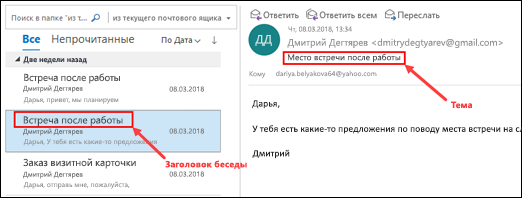Вы можете изменить тему любого сообщения, которое вы получаете.
Важно: Несмотря на то, что вы можете изменить тему сообщения и сохранить новую тему, по умолчанию Outlook отображает сообщения, сгруппированные по разделу беседы. Чтобы увидеть только что измененную строку темы в списке сообщений, необходимо создать, изменить или настроить представление.
Изменение строки темы полученного сообщения
-
Дважды щелкните сообщение, чтобы открыть его. Вы не можете изменить тему сообщения в области чтения.
-
Выберите строку темы. Подсказка: щелкните в любом месте в строке темы. Когда вы увидите мигающий курсор, нажмите клавиши CTRL+A, чтобы выделить всю строку темы.
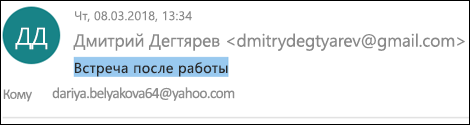
-
Введите новую тему.
-
Щелкните значок Сохранить в левом верхнем углу окна сообщения, а затем закройте сообщение.
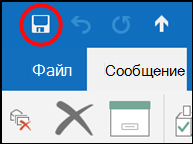
-
Новая тема будет отображаться в области чтения, но в списке сообщений по-прежнему будет отображаться исходная тема беседы.